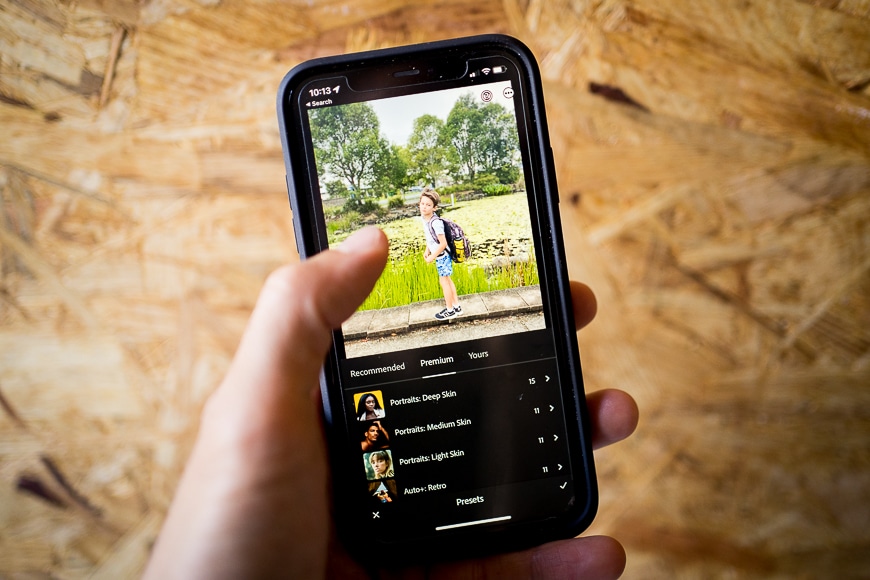Met zoveel opties om uit te kiezen, wat zijn de beste fotobewerkings-apps voor iPhone dit jaar?
Of u nu op zoek bent naar gratis apps voor het bewerken van foto’s of bereid bent te betalen voor geavanceerde functies, deze gids helpt u de beste opties te ontdekken.
De iPhone-camera is een geweldig hulpmiddel voor fotografen, maar je moet de foto bewerken om er het meeste uit te halen.
Gelukkig zijn de fotobewerkingstools die beschikbaar zijn voor de iPhone in 2023 krachtig, gemakkelijk te leren en erg leuk om te gebruiken.
(Veel van de onderstaande apps zijn ook beschikbaar voor iPad- en Android-smartphones.)
Hier is onze selectie van de beste fotobewerkings-apps die u vandaag op uw smartphone moet installeren.
Inhoudsopgave
11 Beste iPhone-fotobewerkingsapps in 2023
1. Snapseed
Beste voor: dagelijkse fotobewerking | Android &iOS | Prijs: GRATIS
- Android, iOS
- Breed scala aan bewerkingstools
- Eenvoudig in gebruik
- Gratis app voor het bewerken van foto’s
- Selectieve aanpassingen
- Dubbele belichting
Snapseed is de beste gratis app voor het bewerken van foto’s voor de iPhone. Het heeft meerdere aanpassingstools die u in de automatische modus of handmatig kunt gebruiken.
U kunt ook selectief bewerken, dankzij de maskeringstool en enkele geavanceerde bewerkingen zoals Curven en Healing.
Er zijn ook veel oplossingen met één klik waarmee u het uiterlijk van uw foto eenvoudig kunt wijzigen van grunge naar zwart-wit en anderen. Het heeft ook een aantal speciale effecten, zoals dubbele belichting en HDR.
Ten slotte kunt u ook kaders en tekst aan uw afbeeldingen toevoegen. Als u klaar bent, kunt u uw projecten exporteren of delen.
2. Adobe Lightroom
Geschikt voor: fotobewerking en | Android &iOS | Prijs: gratis versie (beperkt) of volledige versie $ 9.99
- Geavanceerde bewerkingstools
- Creative Cloud
- Camera-app
- Voorinstellingen toepassen
- Maak uw eigen voorinstellingen
- Ondersteunt RAW-bestanden
Adobe Lightroom mobile is een draagbare versie van degene die wordt gebruikt op desktopcomputers – het heeft alle tools en u kunt uw voorinstellingen, afbeeldingen, enz. Synchroniseren. Dit is alleen mogelijk als u een betaald Adobe-abonnement hebt omdat er geen gratis Lightroom voor desktop is – raadpleeg deze handleiding voor het kopen van Lightroom.
Zelfs de gratis Lightroom mobile-versie is echter zeer krachtig – u kunt deze gebruiken voor het vastleggen, organiseren, delen en veel van de bewerkingsfuncties.
De Adobe Lightroom-app voor fotobewerking beschikt ook over een ingebouwde camera, waarbij elke foto automatisch wordt opgeslagen in de cloud als u abonnee bent van een van de fotoplannen. Dit maakt het supereenvoudig om op verschillende apparaten te werken, waarbij al uw bewerkingen gesynchroniseerd blijven.
Zodra u de volledige versie hebt, krijgt u toegang tot de selectieve bewerkingen, geometriegereedschappen en het herstellende penseel. Dit is een van de beste fotobewerkingsapps voor iPhone waarmee je professioneel kunt werken omdat het communiceert met alle Adobe-apps in het Creative Cloud-ecosysteem.
Je vindt ook veel zelfstudies in de app om je vaardigheden te verbeteren en je hebt toegang tot de Lightroom-community voor inspiratie via het gedeelte Discovery.
3. Pixelmator Foto
Geschikt voor: fotobewerking en | iOS-| Prijs: $7.99
- Ondersteunt RAW-bestanden
- 30+ kleuraanpassingen
- Reparatie tool
- Machinaal leren
- Foto browser
- ML Enhance-functie voor automatische aanpassingen
- Negen voorinstellingen groepen
- Batchbewerking
Pixelmator Photo is een desktop-klasse foto-editor app, en het ondersteunt RAW-formaten van meer dan 600 camera’s. De meegeleverde fotobrowser heeft een aangenaam filmstripontwerp en werkt synchroon met de native bibliotheek van uw iPhone vanuit de Foto’s-app.
Het is dus niet alleen een van de beste fotobewerkings-apps, maar het is ook een geweldige fotomanager. U kunt de ML Enhance gebruiken functie voor de slimme automatische aanpassing voor snelle bewerkingen. U kunt uw afbeelding later verfijnen of u kunt alles zelf doen met alle niet-destructieve fotobewerkingstools.
De app biedt een machine-learning denoise tool om ruis en beeldcompressie artefacten automatisch te verminderen. U kunt ook kiezen uit meer dan 30 kleuraanpassingen en negen unieke vooraf ingestelde groepen om uw afbeeldingen een creatief tintje te geven.
4. Adobe Photoshop Express
Beste voor: algemene | voor het bewerken van foto’s Android &iOS | Prijs: GRATIS
- Creative Cloud
- Meerdere bewerkingstools
- Verbeterd vignet
- Split-Toon
- Overvloeimodi
- Oogcorrectie
- Verwijder ongewenste vlekken
- Fotofilters
Tot voor kort was Photoshop Express slechts een deel van de Photoshop-familie voor iPhone-fotografie samen met Adobe Photoshop Fix en Photoshop Mix.
Momenteel heeft Adobe besloten om alle drie de fotobewerkingsapps samen te voegen tot een krachtigere versie van Photoshop Express. Als u een van de andere twee apps hebt, kunt u deze blijven gebruiken, maar ze staan niet meer in de app store.
Photoshop Camera is nog steeds een afzonderlijke bewerkingsapp waarmee u het uiterlijk van uw foto kunt wijzigen voordat u deze maakt.
Als Android-gebruikers dit artikel lezen, weet dan dat er dingen niet zijn veranderd in de Google Play Store, waar u nog steeds alle drie de apps kunt downloaden – althans voorlopig.
Onder de vele aanpassingen die u kunt aanbrengen om afbeeldingen te bewerken, kunt u meerdere objecten selecteren om selectief bewerkingen toe te passen of uitsparingen te maken. Je kunt ook onscherpte toevoegen of ruis verwijderen, een perspectiefcorrectie uitvoeren en zelfs make-upoverdracht doen voor je schoonheidsfoto’s.
Met Adobe Photoshop Express kunt u professionele bewerkingstools en leuke functies gebruiken voor uw sociale feed. Je kunt bijvoorbeeld gelaatstrekken retoucheren voor een perfect portret, maar je kunt ook van je gezicht een cartoon maken.
Adobe Photoshop Express is een van de beste fotobewerkingsapps voor iPhone en u kunt het samen met andere apps uit creative cloud gebruiken.
5. Foto’sArt
Beste voor: leuke foto-&| videobewerking Android &iOS | Prijs: gratis met advertenties of $ 55.99 / jaar
- fotocollage maker
- alles-in-één foto-editor
- leuke filters
- stickers maken
- bewerkingen opnieuw maken
- afbeeldingen samen bewerken
- video-editor
PicsArt het is een alles-in-één app. Het heeft tonnen fotobewerkingsopties, een enorm scala aan creatieve tools en het is ook een video-editor.
De bewerkingsopties omvatten belichting en kleurcorrectie, achtergrondverwijdering, achtergrond vervagen met een AI slimme selectietool, selfie-retoucheergereedschappen, afbeeldingen rechtzetten, meerdere fotofilters, enz.
U kunt ook rasters gebruiken voor fotocollages en sjablonen en scrapbooking met behulp van frames, stickers (60+ inbegrepen en de mogelijkheid om er zelf een te maken), gebruik de tekentool en meer. Je bewerkte foto’s kunnen gemakkelijk memes en Instagram-verhalen worden.
De video-editor heeft een intuïtieve interface waarmee u muziek kunt toevoegen – uw eigen of uit de in-app-bibliotheek, uw video’s kunt bijsnijden en bijsnijden, de slimme videofusie kunt gebruiken en filters kunt toepassen.
De gratis app-versie heeft advertenties die vervelend kunnen worden, maar u kunt alle functies gebruiken. Voor een ervaring met gratis advertenties heb je een Gold-lidmaatschap nodig dat je wekelijks, maandelijks of jaarlijks kunt betalen.
Het is een van de duurste, maar ook een van de beste fotobewerkings-apps. U kunt de gratis proefperiode van 3 maanden gebruiken om te beslissen of het een investering is die u wilt doen.
6. Vsco
Geschikt voor: filters &| voor het delen van foto’s Android &iOS | Prijs: gratis (beperkt) of volledige versie $19.99
- Functies voor het bewerken van foto’s
- 200+ filters
- Videobewerking
- Sociale media
- Mediablender
VSCO is een van de beste fotobewerkingsapps voor iPhone met een community voor sociale media. Het is de perfecte app om je foto’s te delen en inspiratie op te doen zonder je zorgen te maken over likes.
Het heeft dezelfde functies als andere bewerkingsapps, plus een enorm scala aan filters die zijn ontwikkeld door influencers en professionele fotografen.
Met VSCO kunt u ook video bewerken en uw creativiteit de vrije loop laten door afbeeldingen, video en vormen in lagen te leggen.
De meeste filters die de app biedt, zijn betaald, maar je kunt het nog steeds gebruiken als een gratis foto-editor met tien meegeleverde presets – en je kunt deelnemen aan de community.
Als u het betaalde lidmaatschap wilt proberen voordat u koopt, kunt u de gratis proefperiode van 7 dagen gebruiken.
7. Koolstof
Beste voor: Zwart-wit foto’s | iOS-| Prijs: gratis versie (beperkt) of volledige versie $ 19.99
- 58 zwart-witfilters
- Z&W effecten
- Korreltexturen
- Stoftexturen
- Lichtlekken
- Bokeh texturen
- Grunge texturen
Carbon is de beste app voor het bewerken van foto’s als je van zwart-witfotografie houdt. Je kunt prachtige monochrome foto’s maken zonder enige kennis van fotobewerking, dankzij het minimale ontwerp.
Tik gewoon over een van de 58 zwart-witfilters en kies degene die je het leukst vindt. U kunt ook texturen en randen aan uw foto’s toevoegen.
Zodra je tevreden bent, kun je hashtags toevoegen en je creaties rechtstreeks vanuit de app delen.
8. TouchRetoucheren
Beste voor: verwijder ongewenste elementen | Android &iOS | Prijs: $2.00
- Object verwijderen
- Lijnverwijdering
- Mesh verwijderen
- Smet verwijderen
TouchRetouch is een app voor het bewerken van foto’s die is bedoeld om ongewenste objecten te verwijderen. Dit is geen one-trick pony die je zelden zult gebruiken. In plaats daarvan kunt u het gebruiken voor portretfoto’s om vlekken te verwijderen en een gladde huid te creëren, ook voor uw reisfoto’s die toeristen achterin verwijderen, enz.
U kunt deze dingen doen met de hersteltool van veel bewerkings-apps. Toch heeft TouchRetouch een zeer krachtig algoritme omdat het speciaal voor deze functie is ontwikkeld – je kunt zelfs het gaas verwijderen van voor gedetailleerde achtergronden, of mensen verwijderen van pictrues, zoals fotobombers!
De resultaten zijn verrassend nauwkeurig, dus voor slechts 2 dollar kan het een essentiële app voor het bewerken van foto’s zijn om aan uw gereedschapsset toe te voegen.
9. Mexicaans
Geschikt voor: 1-klik bewerken | iOS-| Prijs: $1.99
- Bewerken in lagen
- Korreloverlays
- Filmvoorinstellingen
- Lichtlekken
- Verlopen
Als u niet veel tijd wilt besteden aan het verfijnen van veel functies om elke foto die u handmatig maakt aan te passen, is Mextures een van de beste fotobewerkings-apps die u kunt krijgen.
Het wordt geleverd met meer dan 150 texturen die u eenvoudig op uw foto’s kunt toepassen. Elk wordt toegevoegd in een afzonderlijke laag, zodat u de dekking kunt aanpassen en een van de 12 overvloeimodi kunt kiezen.
U kunt vrijwel onbeperkte lagen toevoegen en terugkomen om elk van hen zo vaak als u wilt aan te passen, omdat het niet-destructief werkt.
Ook heb je een aantal fotobewerkingsfuncties als je liever het heft in eigen handen neemt. U vindt er hulpmiddelen om de belichting, verzadiging, contrast en andere basisgereedschappen aan te passen.
U kunt uw workflow opslaan en uw bewerkingen in andere foto’s dupliceren of delen met andere gebruikers. Op dezelfde manier kunt u formules van andere gebruikers importeren en deze in uw foto’s gebruiken. Al met al is dit een fantastische app voor het bewerken van foto’s.
10. Plaats X
Geschikt voor: Fotocomposieten | iOS-| Prijs: $4.99
- Tot 24 lagen
- Collagegereedschappen
- Bewerkingstools
- Dubbele belichting
- Schering
- 16 aanpassingslagen
- Schaduw creatie
- Teksteffecten
- Exporteren als PSD
Superimpose X is een van de beste fotobewerkingsapps om fotocomposieten en beeldende kunst te maken. Met deze app kunt u verbazingwekkende kunstwerken maken die zijn samengesteld uit meerdere afbeeldingen met behulp van maskers en lagen.
U kunt met maximaal 24 lagen werken en deze combineren met behulp van een van de 18 overvloeimodi en het regelen van de dekking – het heeft ook 16 verschillende aanpassingslagen.
U kunt voor elke laag afzonderlijke maskers gebruiken en deze opslaan in een maskeringsbibliotheek. Meerdere maskeringstools maken uw selecties nauwkeuriger en een automatische AI-tool helpt u mensen te maskeren.
U kunt het ingebouwde gereedschap voor het maken van schaduwen gebruiken om uw composities realistischer te maken. Natuurlijk heeft het ook alle bewerkingstools die u van een foto-editor-app verwacht.
Om uw grafische werk te voltooien, kunt u tekst toevoegen die kan worden gemanipuleerd met zoom, vervaging, vervorming en meer. Als u de lagen buiten de app wilt houden, kunt u uw projecten exporteren als PSD.
11. SKRWT
Beste voor: perspectiefcorrectie | Android &iOS | Prijs: $1.99
- Perspectiefcorrectie
- Lenscorrectie
- Automatisch bijsnijden
- 4-punts handmatige manipulatie
- Gereedschap Spiegelen
SKRWT is de beste app voor het bewerken van foto’s als je van architectuurfotografie, onroerend goed of interieurfotografie houdt.
SKRWT is speciaal ontwikkeld om horizontale en verticale lijnen te corrigeren die door perspectief worden vervormd. Het corrigeert zelfs lensvervormingion zelfs als je de foto niet met je iPhone hebt gemaakt – het werkt met afbeeldingen van DSLR’s, drones, GoPro, enz.
SKRWT heeft twee in-app extensies – 4PNTS en MRRW. Met 4PNTS kunt u uw foto handmatig aanpassen door elke hoek afzonderlijk te slepen. MRRW biedt vier spiegeleffecten om de symmetrie in uw foto’s te regelen.
Hoe bewerken professionals foto’s op iPhones?
Afhankelijk van welke iPhone-app voor het bewerken van foto’s wordt gebruikt, zijn er veel manieren waarop een professional zijn foto’s kan bewerken.
Om het eenvoudig te houden, aangezien elke iPhone-eigenaar de Foto’s-app heeft, zijn hier de basisstappen bij het bewerken van een afbeelding:
- Update naar de nieuwste iOS – met iOS 13 heeft Apple de foto-editor opnieuw ontworpen, waardoor deze een breder scala aan bewerkingstools heeft om uw foto’s en video’s bij te werken. Om er zeker van te zijn dat u de nieuwste iOS-versie hebt, gaat u naar Instellingen > Algemene > Software-update.
- Werken met RAW-afbeeldingen – als u met JPEG’s werkt, heeft u heel weinig ruimte voor nabewerking, terwijl raw-bestanden veel meer informatie bevatten. Sinds de iPhone 12-line-up is er een native RAW-bestand genaamd ProRaw – als je een eerdere iPhone hebt, moet je een app van derden gebruiken om in raw te fotograferen.
- Altijd een back-up maken van de oorspronkelijke afbeelding – zelfs als u met Foto’s uw bewerkingen kunt terugzetten, is het beter om een kopie van het originele bestand te hebben voordat u begint met bewerken. Dit is handig als u beide versies wilt behouden of dezelfde foto op verschillende manieren wilt bewerken.
- Rechten – het eerste wat je wilt doen is je foto rechtzetten en het perspectief aanpassen als dat nodig is.
- Gewas – vaak, wanneer u het perspectief aanpast, blijven sommige pixels leeg of gaan andere delen uit het frame. Met het gereedschap Bijsnijden kunt u uw foto naar wens opnieuw inlijsten. Beide tools bevinden zich in hetzelfde menu – u vindt ook de tool om te roteren, omdraaien, enz. Je kunt je afbeeldingen ook bijsnijden om de beeldverhouding te wijzigen, bijvoorbeeld door er een vierkant 1:1-formaat van te maken om als profielfoto te gebruiken of te uploaden naar Instagram.
- Pas het licht aan – het volgende dat u wilt doen, is alles bewerken dat verband houdt met licht en belichting. Hier kunt u de hooglichten en schaduwen regelen, het contrast en de helderheid aanpassen, enz.
- Pas de kleuren aan – zodra u tevreden bent met de belichtingsinstellingen, kunt u doorgaan met het bewerken van kleuren.
- Gebruik diepteregeling en belichting als het een foto is die in portretmodus is gemaakt – als uw afbeelding niet in portretmodus staat, beschikt u niet over deze bewerkingstools. Met de portretmodus kunt u echter de achtergrondonscherpte en het belichtingseffect regelen.
- Een fotofilter toevoegen (optioneel) – zodra u klaar bent met uw handmatige bewerkingen, kunt u uw fotobewerking voltooien door een filter toe te voegen. Dit is handig voor het handhaven van een consistente stijl of het toevoegen van een creatief tintje.
- Redden – wanneer u klaar bent met het bewerken van uw foto, klikt u op Gereed. Dit slaat uw afbeelding op in de bibliotheek en vervangt de originele foto – daarom heb ik u geadviseerd een kopie te bewaren. Als u later van gedachten verandert, kunt u de bewerkingen altijd verwijderen omdat de app Foto’s niet-destructief werkt.
Hoe kan ik mijn iPhone betere foto’s laten maken?
Voordat u zelfs maar fotobewerkingstools gaat gebruiken, zijn er verschillende stappen die u moet nemen om ervoor te zorgen dat uw iPhone betere foto’s maakt.
- Update naar de nieuwste iOS – iOS 13 bevat fotografische stijlen, macromodus, scènedetectie, gespiegelde selfies en meer. Afhankelijk van uw iPhone-model kunt u profiteren van deze nieuwe functies om een betere foto te maken.
- Reinig uw iPhone-cameralens – een vlekkerige lens is de grootste oorzaak van wazige iPhone-foto’s. Veeg de jouwe voor elk schot op je shirt om het schoon te houden.
- Houd het stabiel – vergrendel je ellebogen in je lichaam terwijl je je iPhone vasthoudt om ervoor te zorgen dat je opname zo stabiel mogelijk is. Dit helpt om elke foto scherp te houden.
- Een afstandsbediening gebruiken – wist je dat je de volumeschakelaar op je iPhone-oortjes kunt gebruiken om een foto te maken? Dit kan helpen om de telefoon stabiel te houden en je ook helpen een minder ongemakkelijke selfie te maken.
- Fotografeer in raw – niet alle iPhone-modellen ondersteunen ProRaw – het native formaat voor raw-afbeeldingen. Als dit het geval is, kunt u een camera-app downloaden om in raw te fotograferen. Vanuit de hier aanbevolen apps voor het bewerken van foto’s kunt u Adobe Lightroom Mobile proberen.
- Rasters inschakelen om uw compositie te verbeteren – alle iPhones hebben een raster met de regel van derden om u te helpen uw compositievaardigheden te verbeteren. U kunt ook een camera-app downloaden met andere rasters om de gouden spiraal, driehoeken, enz. Te leren.
- Het scherpstelpunt vergrendelen – tik en houd het hoofdonderwerp ingedrukt om het scherpstelpunt te vergrendelen. Dit way, je zult er zeker van zijn dat je scherpe beelden hebt.
- Pas de belichting aan – u kunt de belichting van uw foto donkerder of lichter maken voordat u deze maakt door de gele schuifregelaar omhoog of omlaag te bewegen.
- Gebruik de juiste opnamemodus – in de camera-app; je vindt er verschillende opnamemodi. Om het meeste uit uw iPhone te halen, moet u profiteren van deze tools. Als u bijvoorbeeld een bokeh-achtergrond wilt, gebruikt u de portretmodus om lensonscherpte te krijgen – als u bij weinig licht werkt, gebruikt u de nachtmodus, enzovoort.
- Proberen live foto’s – met behulp van live foto’s registreert uw iPhone een reeks afbeeldingen in volgorde die kunnen worden geanimeerd als een GIF of een korte video van 1,5 seconde. Deze functie is handig om uw foto’s te verbeteren, omdat u hiermee het beste frame kunt kiezen en opslaan als een stilstaand beeld – u zult nooit meer een portret met gesloten ogen hebben.
- Ruim uw opslag op – het hebben van duizenden foto’s in uw iPhone-filmrol is de norm, maar u kunt meestal de prestaties van uw telefoon in het algemeen verbeteren als u sommige of alle foto’s verwijdert.
Natuurlijk, als je eenmaal de fotoshoot hebt genageld, kun je doorgaan met het verbeteren van je nabewerkingsvaardigheden. In dit artikel hebben we de beste fotobewerkings-apps geselecteerd waaruit u kunt kiezen.
iPhone Editing Apps: veelgestelde vragen
Hoe kan ik vlekken op mijn iPhone-foto’s verwijderen?
Helaas biedt de native foto-editor Foto’s geen verwijdering van vlekken. Je moet dus een app van derden downloaden. Enkele van de beste bewerkings-apps om vlekken te verwijderen zijn Snapseed, TouchRetouch, Photoshop Express en Lightroom – hoewel vele anderen deze functie hebben.
Wat is de beste filter-app voor iPhone?
VSCO is ook een van de meest populaire filterbewerkingsapps vanwege de functie voor sociale media. Als u echter niet geïnteresseerd bent in het communitygedeelte ervan, is Mexture een van de beste op filters gebaseerde foto-editors.
Heeft Apple een foto-editor?
De foto-editor van Apple heet Foto’s en is beschikbaar voor Mac-computers, iPhones en iPad. Het heeft een bibliotheek om uw foto’s te organiseren, machine learning op het apparaat, fotobewerkingstools en enkele grafische hulpmiddelen om te tekenen of te schrijven.
Laatste woorden
Ik hoop dat je onze selectie van de beste fotobewerkings-apps voor iPhone leuk vindt. Je zou moeten merken dat de meeste eigenlijk ook beschikbaar zijn voor andere mobiele apparaten, zoals Android-telefoons, iPads en Android-tablets.
Zoals u kunt zien, zijn sommigen van hen multifunctionele fotobewerkings-apps, terwijl anderen gespecialiseerd zijn in bepaalde bewerkingen. Anderen zijn professionele apps voor het bewerken van foto’s en andere zijn oplossingen met één klik. Het is moeilijk om er een uit te kiezen als de absoluut beste foto-editor-app – het gaat er meer om welke het beste is voor uw behoeften en vaardigheden.
Laat ons in de reacties weten welke volgens jou de beste fotobewerkings-apps voor iPhone zijn en wat je er leuk aan vindt. Bedankt voor het lezen!